
බොහෝ දෙනා විශ්වාස කරන්නේ වින්ඩෝස් නැවත ස්ථාපනය කිරීම පරිගණකය සමඟ ඇති වන ගැටලු බොහොමයක් විසඳීම සඳහා පහසුම හා වේගවත්ම ක්රමය බවයි. නමුත් එය ඇත්තටමද? මගේ මතය අනුව, ප්රතිසාධන රූපයෙන් කවුළු ස්වයංක්රීයව ස්ථාපනය කිරීමේදී වුවද, මෙය, අතින් මාදිලියේ ඇති ගැටළු විසඳීම හා සසඳන විට, එය වළක්වා ගත හැකි නම්, එය වළක්වා ගැනීමට උත්සාහ කරන්න.
කවුළු මන්දගාමීව වැඩ කිරීමට පටන්ගත්තේ ඇයි?
මිනිසුන් මෙහෙයුම් පද්ධතිය නැවත ස්ථාපනය කිරීමට ප්රධාන හේතුව, එනම්, වින්ඩෝස් යනු ආරම්භක ස්ථාපනයෙන් ටික වේලාවකට පසු එහි වැඩ මන්දගාමී වීමකි. මෙම පරිහානියට හේතු පොදු හා පොදු ය:- ස්වයංක්රීය පැටවීමේ වැඩසටහන් - පරිගණකයක් සමාලෝචනය කරන විට, "මන්දගාමී වනු" ඇති විට සහ ඒවා 90% ක පමණ ස්ථාපනය කර ඇති අතර, සමහර විට සැලකිය යුතු ප්රමාණයක් ඇති අතර ඒවායේ සැලකිය යුතු ප්රමාණයක් ඇති අතර බොහෝ විට වින්ඩෝස් ඇරඹුම් ක්රියාවලිය මන්දගාමී නොවේ අනවශ්ය 5 කින් යුත් ඇඟිලි තුනීස් (පතුලේ ඇති දකුණු පතුලේ ඇති දැනුම්දීම් ප්රමාණය) සහ එය පසුබිමේ වැඩ කරන සකසනය කිරීමේ කාලය, මතකය සහ අන්තර්ජාල නාලිකාවක් වේ. ඊට අමතරව, සමහර පරිගණක සහ ලැප්ටොප් පරිගණකවල පෙර ස්ථාපනය කර ඇති හා සම්පූර්ණයෙන්ම නිෂ් less ල වාහන මෘදුකාංග සැලකිය යුතු ප්රමාණයක් අඩංගු වේ.
- කොන්දොස්තර, සේවා සහ වෙනත්) පුළුල් කිරීම - වංචාකාරී කේතයක් ලියා ඇති පරිදි වින්ඩෝස් එක්ස්ප්ලෝරර්ගේ සන්දර්භය මෙනුවට ඔබේ කෙටිමං එක් කරන්න, එය ලියා ඇති වංක කේතයක් සම්බන්ධයෙන්, සමස්ත මෙහෙයුම් පද්ධතියේ වේගයට බලපායි. වෙනත් වැඩසටහන් මඟින් ඔබ ඒවා නිරීක්ෂණය නොකරන අවස්ථාවන්හිදී, මේ ආකාරයෙන් පද්ධති සේවා ලෙස ස්ථාපිත කළ හැකිය - පද්ධති තැටි වල අයිකන ස්වරූපයෙන් කවුළු නොමැත.
- විශාල පරිගණක ආරක්ෂණ සංකීර්ණ - කස්පර්ස්කි අන්තර්ජාල ආරක්ෂාව වැනි සෑම ආක්රමණයන්ගෙන් පරිගණකය ආරක්ෂා කිරීම සඳහා නිර්මාණය කර ඇති ප්රති-වයිරස සහ වෙනත් මෘදුකාංග කට්ටල, බොහෝ විට එහි සම්පත් පරිභෝජනය හේතුවෙන් පරිගණකයේ වැඩවල කැපී පෙනෙන මන්දගාමී විය හැකිය. එපමණක් නොව, නිතර පරිශීලක දෝෂ වලින් එකක් - ප්රති-වයිරස වැඩසටහන් දෙකක් ස්ථාපනය කිරීම පරිගණකයේ ක්රියාකාරිත්වය සාධාරණ සීමාවන්කට වඩා පහත වැටෙනු ඇත.
- පරිගණක පිරිසිදු කිරීමේ උපයෝගිතා - එක්තරා ආකාරයක විරුද්ධාභාසයක්, නමුත් පරිගණකය වේගවත් කිරීම සඳහා නිර්මාණය කර ඇති උපයෝගිතා, එය මන්දගාමී කළ හැකිය, එය ස්වයංක්රීයව කථා කරයි. එපමණක් නොව, පරිගණකයක් පිරිසිදු කිරීම සඳහා "බැරෑරුම්" ගෙවන ලද ගෙවීම් කිහිපයක් අතිරේක මෘදුකාංග හා සේවා ස්ථාපිත කළ හැකි අතර ඊටත් වඩා විශාල මට්ටමකට ඊටත් වඩා විශාල කාර්ය සාධනයක් ඇති කරයි. මගේ අවවාදය නම් ස්වයංක්රීයකරණය පිරිසිදු කිරීම සහ මාර්ගය වන විට, රියදුරු යාවත්කාලීන කිරීම් සඳහා මෘදුකාංග ස්ථාපනය නොකිරීමයි - මේ සියල්ල වරින් වර කළ යුතුය.
- බ්රව්සර් පැනල් - බොහෝ වැඩසටහන් ස්ථාපනය කරන විට, ආරම්භක පිටුවක් ලෙස Yandex හෝ Madil.ru ස්ථාපනය කිරීමට ඔබට ආරාධනා කර ඇති බව ඔබ දුටුවේය. මෙයින් ස්ථාපනය කර ඇති දේ බලන්න). අද්දැකීම් අඩු පරිශීලකයෙකුගේ, මෙම මෙවලම්වල (පැනල්) සෑම බ්රව්ලරයකම මුළු මාලාවම කාලයත් සමඟ එකතු වේ. සුපුරුදු ප්රති result ලය - බ්රව්සරය විනාඩි දෙකක් අඩු කරයි හෝ මිනිත්තු දෙකක් ධාවනය කරයි.
"තිරිංග" කවුළු වලක්වා ගන්නේ කෙසේද?
වින්ඩෝස් වෙතින් පරිගණකයක් දිගු කලක් වැඩ කිරීම සඳහා, සරල නීති අනුගමනය කිරීම සඳහා එය ප්රමාණවත් වන අතර ඉඳහිට අවශ්ය රෝග නිවාරණ වැඩ කටයුතු සිදු කිරීම ප්රමාණවත් වේ.
- ඔබ සැබවින්ම භාවිතා කරන වැඩසටහන් පමණක් ස්ථාපනය කරන්න. යමක් "උත්සාහ කිරීමට" සකසා ඇත්නම්, මකා දැමීමට අමතක නොකරන්න.
- ස්ථාපන වැඩසටහනට චෙක් සලකුණක් ටයිප් කරන්න "රෙකෝඩ් පරාමිතීන් භාවිතා කරන්න", පසුව "අතින් ස්ථාපනය" පරීක්ෂා කර ස්වයංක්රීය ප්රකාරයේදී එය ස්ථාපනය කර ඇත්දැයි බලන්න - හොඳ අවස්ථාවක් සහිතව, අත්හදා බැලීම්, අත්හදා බැලීම්, අත්හදා බැලීම් තිබිය හැකිය වැඩසටහන් වල අනුවාද, බ්රව්සරයේ ආරම්භක පිටුව වෙනස් කිරීම.
- වින්ඩෝස් පාලක පැනලය හරහා පමණක් වැඩසටහන් මකන්න. වැඩසටහන සමඟ සරල ෆෝල්ඩරය මකා දැමීම, මෙම වැඩසටහනෙන් ඔබට සක්රිය සේවා, පද්ධති රෙජිස්ට්රියේ සහ වෙනත් "කුණු කූඩයේ" ඇතුළත් කළ හැකිය.
- සමහර විට CCLENER වැනි නොමිලේ උපයෝගිතා භාවිතා කරන්න රෙජිස්ට්රි හෝ තාවකාලික ලිපිගොනු වල සමුච්චිත ඇතුළත් කිරීම් වලින් පරිගණකය පිරිසිදු කිරීම. කෙසේ වෙතත්, මෙම මෙවලම් ස්වයංක්රීය ක්රියාකාරිත්වය සහ ආරම්භක කවුළු වල ස්වයංක්රීයව දියත් කිරීමට ඇතුළත් නොකරන්න.
- බ්රව්සරය අනුගමනය කරන්න - අවම දිගුව සහ ප්ලගීන ප්රමාණය භාවිතා කරන්න, භාවිතා නොකරන පැනල් ඉවත් කරන්න.
- ප්රති-වයිරස ආරක්ෂාව සඳහා විශාල සංකීර්ණ ස්ථාපනය නොකරන්න. සරල ප්රති-වයිරස තරමක් ප්රමාණවත්. සහ වින්ඩෝස් 8 හි නීත්යානුකූල පිටපතක් භාවිතා කරන්නන්ගෙන් වැඩි ප්රමාණයක් එය නොමැතිව කළ හැකිය.
- ස්වයංක්රීය චිත්රපටවල වැඩසටහන් කළමනාකරු භාවිතා කරන්න (වින්ඩෝස් 8 හි කාර්ය කළමනාකරු තුළට ගොඩනගා ඇත, ස්වයංක්රීයව ස්වයංක්රීයව ඉවත් කිරීම සඳහා ඔබට පෙර වින්ඩෝස් හි පෙර සංස්කරණවල ccleaner භාවිතා කළ හැකිය
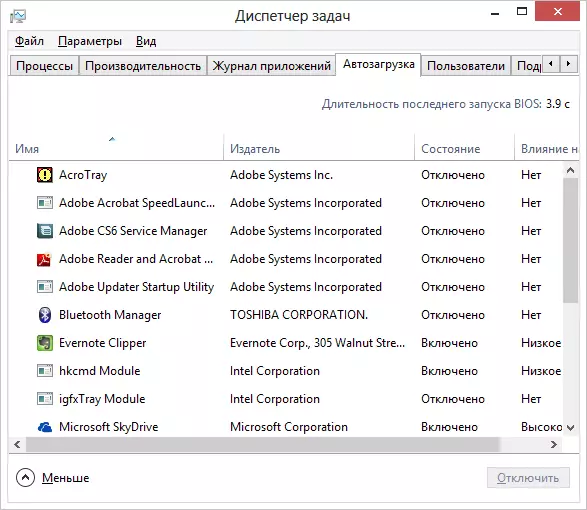
ඔබට වින්ඩෝස් නැවත ස්ථාපනය කිරීමට අවශ්ය වූ විට
ඔබ ප්රමාණවත් තරම් නම් පරිශීලකයෙකු නම්, වින්ඩෝස් නිත්ය නැවත ස්ථාපනය කිරීමේ අවශ්යතාවයක් නොමැත. මම තරයේ නිර්දේශ කරන එකම අවස්ථාව: වින්ඩෝස් යාවත්කාලීන කිරීම. එනම්, ඔබ වින්ඩෝස් 8 හි වින්ඩෝස් 7 සමඟ යාමට තීරණය කරන්නේ නම්, පද්ධති යාවත්කාලීන කිරීම නරක විසඳුමකි, එහි සම්පූර්ණ නැවත ස්ථාපනය කිරීම හොඳයි.මෙහෙයුම් පද්ධතිය නැවත ස්ථාපිත කිරීමට තවත් බැරෑරුම් හේතුවක් වන්නේ අපැහැදිලි අසාර්ථකත්වය සහ "තිරිංග", ඒවා ස්ථානගත කළ නොහැකි අතර, ඒ අනුව ඒවායින් මිදිය හැකිය. මෙම අවස්ථාවේ දී, සමහර විට, ඔබ ඉතිරිව ඇති එකම විකල්පය ලෙස වින්ඩෝස් නැවත ස්ථාපනය කිරීමට යොමුවිය යුතුය. ඊට අමතරව, සමහර අනිෂ්ට වැඩසටහන් සම්බන්ධයෙන්, කවුළු නැවත ස්ථාපනය කිරීමේදී (පරිශීලක දත්ත සුරැකීම සඳහා වේදනාකාරී වැඩක් අවශ්ය නම්) - පරිශීලක දත්ත සුරැකීමේ වැඩක් අවශ්ය නම්) - වේගවත් මාර්ගයක්) - වෛරස්, ට්රෝජන් සහ වෙනත් දේ ඔවුන්ගේ සෙවුමට හා මකා දැමීමට වඩා වේගවත්.
එකම අවස්ථාවලදී, පරිගණකය හොඳින් ක්රියාත්මක වන විට, මීට වසර තුනකට පෙර වින්ඩෝස් ස්ථාපනය කිරීමට ඉඩ දෙන්න, පද්ධතිය නැවත ස්ථාපනය කිරීමේ සෘජු අවශ්යතාවයක් නොමැත. සෑම දෙයක්ම හොඳින් ක්රියා කරයිද? "එබැවින් ඔබ අන්තර්ජාලයේ ඇති සෑම දෙයක්ම ස්ථාපනය කිරීමට උත්සාහ නොකරන හොඳ හා අවධානයෙන් පරිශීලකයෙකි."
වින්ඩෝස් ඉක්මනින් නැවත ස්ථාපනය කරන්නේ කෙසේද?
වින්ඩෝස් මෙහෙයුම් පද්ධතිය ස්ථාපනය කිරීමට හා නවීන පරිගණකවල ස්ථාපනය කිරීමට විවිධ ක්රම තිබේ . මෙම මාතෘකාව පිළිබඳ සියලු ද්රව්ය වලින් ඔබට මෙම මාතෘකාව පිළිබඳ සියලු ද්රව්ය සමඟ හුරු විය හැකිය.
